Flinsetyadi.com – Penggunaan Google Form sudah sering dijumpai oleh setiap orang. Tidak hanya untuk mengerjakan ujian, banyak pula yang menggunakan google form untuk membuat kuisioner, survey, formulir dan lain sebagainya. Sudah tahu belum kalau kalian bisa mengunci atau menutup akses soal / kuis Google Form?
Karena tampilan dan cara menggunakannya yang mudah dimengerti, biasanya media ini lebih sering digunakan oleh para tenaga pengajar untuk memberikan tes kepada siswanya. Apalagi di era yang serba online ini, tentu hadirnya google form ini akan sangat membantu.
Namun, untuk menghindari kecurangan pada pengerjaan soal, para guru akan mengunci google form yang digunakan untuk ujian tersebut. Sebelum masuk ke cara menguncinya, mungkin sebagian dari kamu belum mengetahui apa maksud dan tujuan dari mengunci google form.
Maka dari itu, simak artikel ini sampai habis karena flin setyadi akan membahas tentang tujuan dan cara mengunci atau menutup akses google form yang menggunakan mode soal kuis.
Tentang Mode Terkunci Google Form
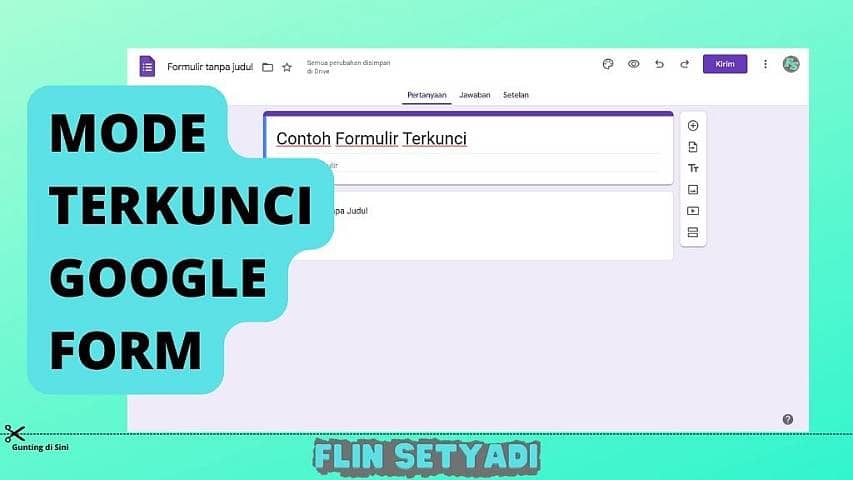
Sebelum masuk ke cara mengunci google form, pastikan terlebih dahulu bahwa kamu sudah mengetahui dan paham betul dengan mode terkunci ini.
Jadi, ketika mode ini diaktifkan pada suatu form, maka responder tidak akan bisa membuka situs dan aplikasi lain selama ia sedang mengerjakan soal kuis tersebut.
Apabila responder keluar atau membuka halaman lain selama pengerjaan, maka yang membuat soal akan mendapatkan notifikasi tentang hal tersebut melalui email. Dan kemungkinan para responder hanya bisa mengakses laman google form tersebut selama waktu yang terjadwal saja.
Keuntungan dari mengaktifkan mode ini adalah agar para responder bisa lebih fokus dalam pengerjaan soal. Dan bagi para guru, tentu akan sangat menguntungkan karena dapat memantau siswanya dari kecurangan yang dilakukan selama mengerjakan ujian.
Namun, ada beberapa hal yang perlu diperhatikan agar bisa mengaktifkan mode ini, yaitu :
- Memiliki akun Google Workspace for Education
- Chromebook yang dikelola oleh sekolah untuk setiap siswanya
- Update chrome ke versi Chrome OS 75 atau yang lebih baru
Baca Juga: Cara Mengunci Google Drive Paling Praktis Di HP & Laptop
Cara Mengunci Google Form
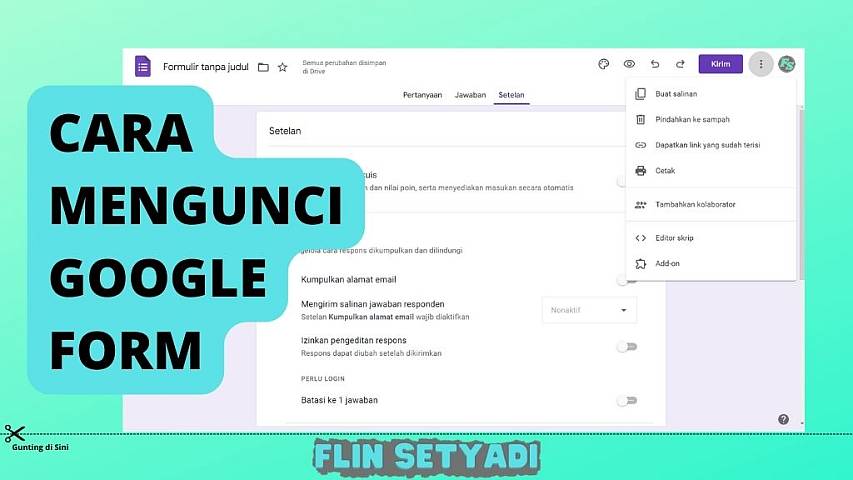
Setelah mengetahui dan memiliki persyaratan yang sesuai, berikut cara mengunci google form yang bisa kamu coba. namun sebelum itu, pastikan soal yang kamu buat sudah fix dan tidak ada perubahan lagi pada soal yang sekiranya perlu ditambah atau dikurangi.
- Buka soal pada google form yang ingin dikunci
- Klik menu ‘Setelan’ di bagian atas
- Pada bagian ‘Setelan Chromebook’, pilih dan aktifkan ‘Mode Terkunci’. Sebelum itu, pastikan mode soal sudah dalam mode kuis
Baca Juga: Cara Membuat Soal Di Google Formulir Praktis & Gratis
Akhir Kata
Itulah cara untuk cara mengaktifkan mode terkunci di Google Form supaya dapat mengunci atau menutup akses soal / kuis yang bisa kamu lakukan. Namun, pastikan bahwa kamu sudah mengetahui dan memenuhi syarat untuk dapat mengaktifkan mode terkunci.
Karena, untuk mengaktifkan mode itu hanya bisa menggunakan akun dari sekolah. Baik guru maupun muridnya. Semoga artikel ini bermanfaat untuk kamu dan terima kasih telah berkunjung ke flin setyadi.





